Sony ericsson P1I User Manual [es]
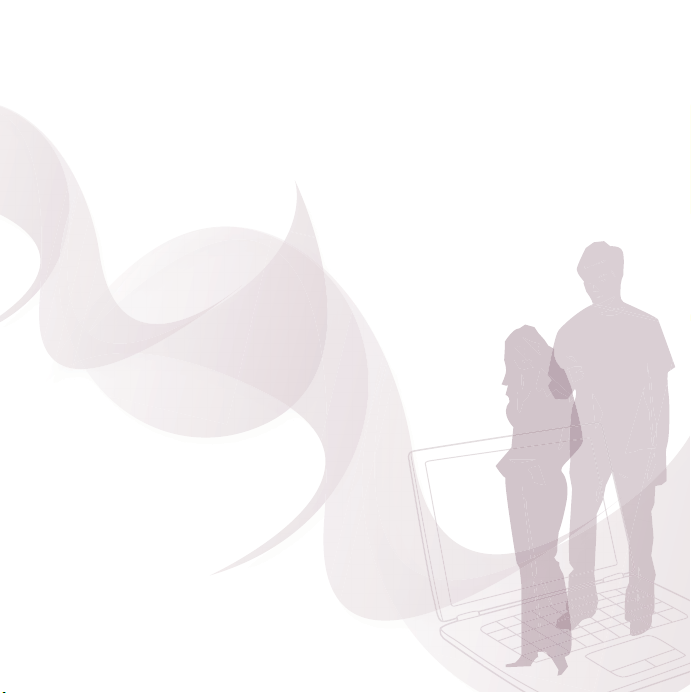
Le felicitamos por adquirir el teléfono P1i de Sony
Ericsson. Disfrute de las eficientes herramientas de correo
electrónico, de la cámara de 3,2 megapíxeles y de Internet
de alta velocidad, esté donde esté. Además del contenido
multimedia previamente instalado, le espera mucho más
en www.sonyericsson.com/fun.
También puede consultar la tienda de aplicaciones Sony
Ericsson en: www.sonyericsson.com/applicationshop para
aprender a sacar el máximo rendimiento de su P1i.
Además, si se registra en www.sonyericsson.com/register,
podrá a acceder a ofertas exclusivas. No desaproveche
esta oportunidad.
This is the Internet version of the User's guide. © Print only for private use.
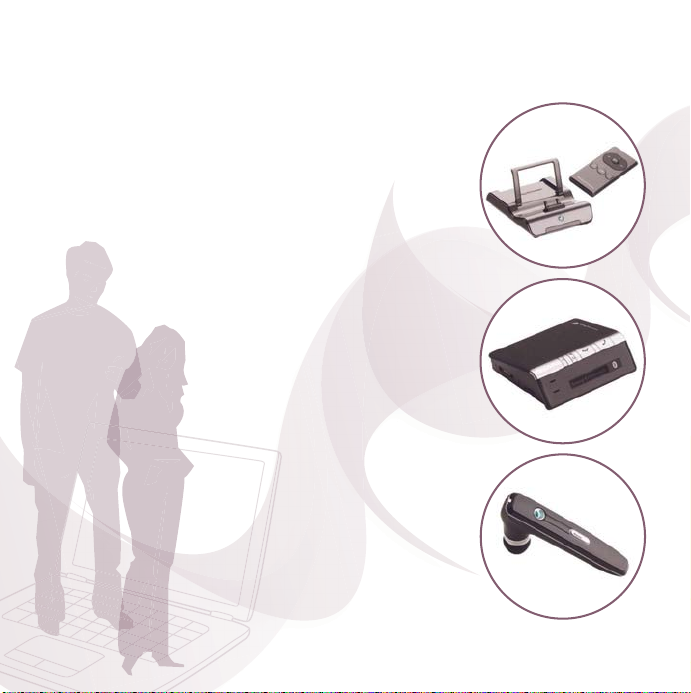
Otra dimensión: accesorios
de Sony Ericsson
Control de música remoto MRC-60
Permite escuchar música con calidad hi-fi y
realizar ajustes con un control remoto.
Altavoz de coche Bluetooth™
HCB-120
Una solución manos libres con
visualización del comunicante. Para utilizar
en el coche, en la oficina o en casa.
Auriculares Bluetooth™ HBH-IV835
Una solución manos libres discreta y
elegante con sonido digital nítido.
Es posible que en algunos mercados no esté disponible toda la gama de accesorios.
Si desea obtener más información, visite www.sonyericsson.com/accessories.
This is the Internet version of the User's guide. © Print only for private use.
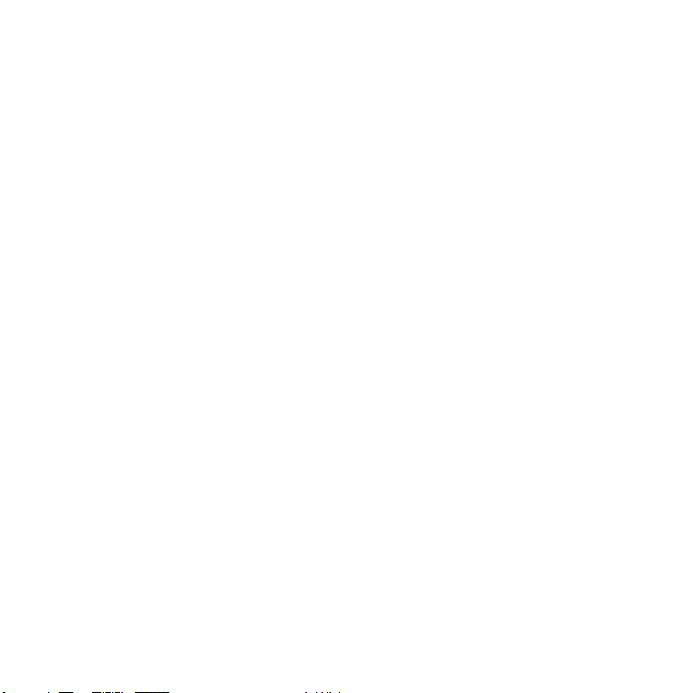
Contenido
Primeros pasos .................. 3
Descripción del teléfono .... 9
Llamada ............................ 20
Mensajes ........................... 28
Imágenes .......................... 35
Entretenimiento ................ 40
Conectividad .................... 47
Más funciones .................. 52
Información importante .... 56
Índice ................................ 67
Sony Ericsson P1i
UMTS 2100 GSM 900/1800/1900
Sony Ericsson Mobile Communications AB o su
compañía local afiliada publican esta guía del
usuario sin ofrecer ningún tipo de garantía. En
cualquier momento, y sin previo aviso, Sony
Ericsson Mobile Communications AB o su
compañía local afiliada pueden realizar mejoras y
cambios en esta guía del usuario debidos a errores
tipográficos, imprecisiones en la información actual
o mejoras de programas o equipos. No obstante,
dichos cambios se incorporarán en nuevas
ediciones de esta guía del usuario.
Reservados todos los derechos.
©Sony Ericsson Mobile Communications AB,
2007
Número de publicación: ES/LZT 162 102 R1A
Nota:
No todas las redes aceptan algunos de los
servicios de esta guía del usuario. Este hecho
también se aplica al número 112 de emergencia
internacional GSM.
Póngase en contacto con su operador de red o
proveedor de servicios si tiene dudas con respecto
a si puede utilizar un determinado servicio.
Lea los capítulos Directrices sobre el uso seguro y
efectivo y Garantía limitada antes de utilizar el
teléfono móvil.
El teléfono móvil dispone de funciones para
descargar, almacenar y reenviar contenido
adicional como, por ejemplo, tonos. El uso de
dicho contenido puede estar restringido o
prohibido por terceros, incluidas las leyes de
copyright aplicables. El usuario, y no Sony
Ericsson, es completamente responsable del
contenido adicional que descarga o reenvía desde
el teléfono móvil. Antes de usar cualquier
contenido adicional, compruebe que el uso que
pretende realizar dispone de la licencia o
autorización adecuadas. Sony Ericsson no
garantiza la exactitud, integridad o calidad del
contenido adicional o de terceros. Bajo ninguna
circunstancia Sony Ericsson se hará responsable
del uso incorrecto del contenido adicional o de
terceros.
El logotipo de canica, PlayNow, TrackID y MusicDJ
son marcas comerciales o registradas de Sony
Ericsson Mobile Communications AB.
Sony, Memory Stick Micro y M2 son marcas
comerciales o registradas de Sony Corporation.
Ericsson es una marca comercial o registrada de
Telefonaktiebolaget LM Ericsson.
This is the Internet version of the User's guide. © Print only for private use.
1Contenido
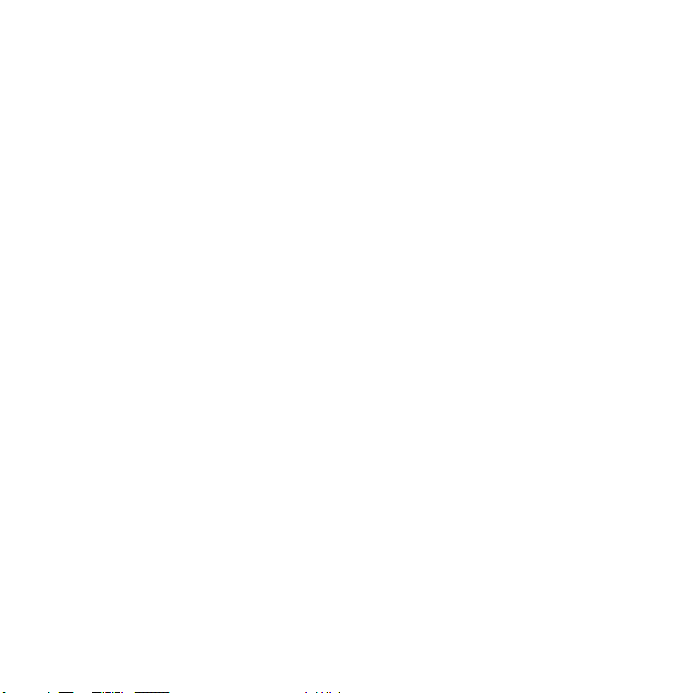
Bluetooth™ es una marca comercial o registrada
de Bluetooth SIG Inc.
Real es una marca comercial o registrada de
RealNetworks, Inc. RealPlayer® for Mobile está
incluido en la licencia de RealNetworks, Inc.
Copyright 1995-2007, RealNetworks, Inc.
Reservados todos los derechos.
Adobe® Photoshop® Album Starter Edition y
Adobe® Acrobat® son marcas comerciales
registradas de Adobe Systems Incorporated.
Microsoft, Windows, ActiveSync y PowerPoint son
marcas comerciales o registradas de Microsoft
Corporation en Estados Unidos y en otros países.
Smart-Fit Rendering es una marca comercial o
registrada de ACCESS CO. LTD. en Japón y en
otros países.
Java y todas las marcas comerciales y logotipos
basados en Java son marcas comerciales o
registradas de Sun Microsystems, Inc. en EE.UU. y
en otros países.
Acuerdo de licencia de usuario final para Sun™
Java™ J2ME™.
1 Restricciones: el Software es información
confidencial con copyright de Sun y la titularidad
de todas las copias la conservan Sun y sus
otorgantes de licencia. El Cliente no modificará,
descompilará, desensamblará, descifrará, extraerá
ni aplicará ingeniería inversa al Software. El
Software no se puede alquilar, asignar ni conceder
bajo licencia a terceros en parte o en su totalidad.
2 Normativa de exportación: el Software, incluidos
los datos técnicos, está sujeto a las leyes de
exportación de EE.UU., incluida el acta de
administración de exportación (Export
Administration Act) de EE.UU. y su normativa
asociada, y puede estar sujeto a la normativa de
exportación o importación de otros países. Los
Clientes aceptan cumplir estrictamente dichas
normativas y reconocen que es su responsabilidad
obtener licencia para exportar, reexportar o
importar el Software. El Software no se puede
descargar ni exportar o reexportar (i) a, o a un
ciudadano o residente de, Cuba, Irak, Irán, Corea
del Norte, Libia, Sudán, Siria (dicha lista se puede
revisar periódicamente) o a ningún país al que
EE.UU. haya embargado bienes; ni (ii) a nadie de la
lista de naciones designadas especialmente
(Specially Designated Nations) del Departamento
del Tesoro de EE.UU. ni de la tabla de denegación
de pedidos (Table of Denial Orders) del
Departamento de Comercio de EE.UU.
3 Derechos restringidos: el uso, duplicación o
revelación por parte del gobierno de Estados
Unidos están sujetos a las restricciones
establecidas en los derechos de datos técnicos y
en las cláusulas de software informático, DFARS
252.227-7013(c) (1) (ii) y FAR 52.227-19(c) (2) según
resulte de aplicación.
Los demás nombres de productos y empresas
mencionados pueden ser marcas comerciales de
sus respectivos propietarios.
Se reservan los derechos no concedidos
expresamente en el presente acuerdo.
Todas las ilustraciones sirven de guía y puede que
no representen con exactitud el teléfono real.
2 Contenido
This is the Internet version of the User's guide. © Print only for private use.
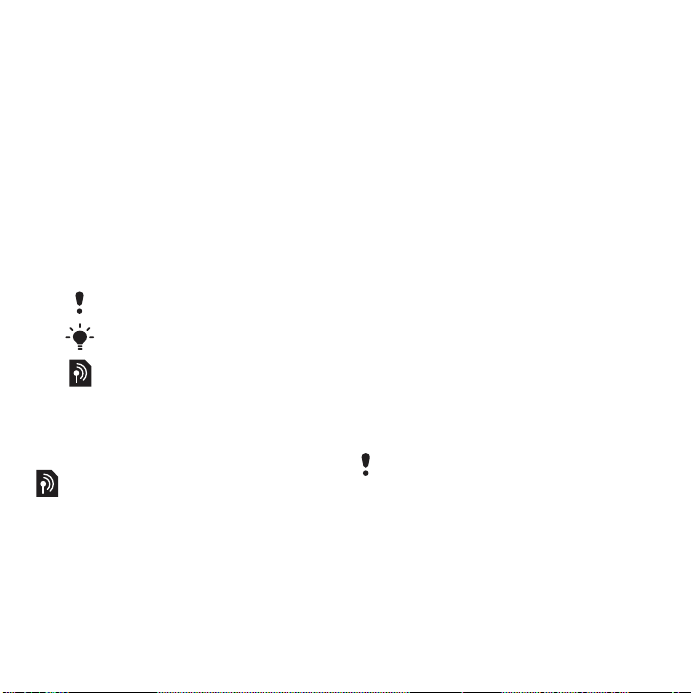
Primeros pasos
Bienvenido
Gracias por adquirir el teléfono P1i de
Sony Ericsson.
Antes de empezar a utilizar el teléfono,
lea atentamente las instrucciones del
capítulo Primeros pasos.
Símbolos de instrucción
En la guía del usuario aparecen los
siguientes símbolos:
Nota
Sugerencia
Un servicio o una función que
depende de la red o de la
suscripción. Póngase en
contacto con el operador de red
para obtener más información.
Ayuda adicional
La documentación completa del
usuario del teléfono consta de las
siguientes partes:
• Guía del usuario: una descripción
general del teléfono con la
información que necesita para
empezar a utilizarlo.
• Ayuda del teléfono: el teléfono
incorpora una ayuda. En la mayoría
de las aplicaciones, hay una Ayuda
disponible en el menú Más.
• Guía Web: una guía del usuario
ampliada y actualizada que
proporciona instrucciones paso a
paso e información adicional sobre
las características disponibles en el
teléfono. Puede acceder a la guía
Web desde su ordenador en:
www.sonyericsson.com/support. Si
tiene una conexión a Internet
configurada en el teléfono también
puede acceder a la guía Web desde
el navegador Web del teléfono.
Para acceder a la guía Web desde el
teléfono
1 En el modo standby, seleccione Menú
principal > Multimedia > Web.
2 Seleccione Más > Favoritos > Guía
Web.
Acceder a la guía Web desde el teléfono
conlleva gastos en función de la
conexión a Internet utilizada. Póngase en
contacto con el operador de red para
obtener más información.
This is the Internet version of the User's guide. © Print only for private use.
3Primeros pasos
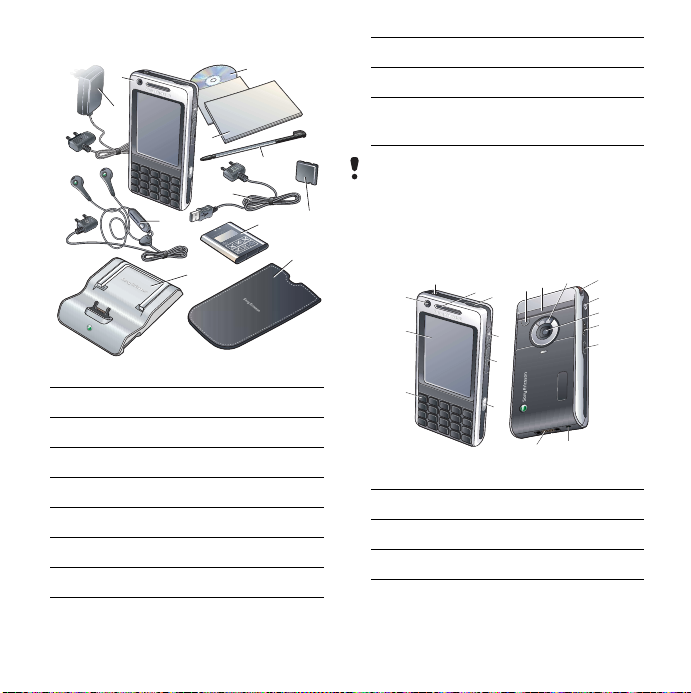
Paquete
1
2
3
4
1 Teléfono
2Cargador
3 Manos libres portátil estéreo
4 Portateléfono
5 Funda
6Batería
7Memory Stick™
8Cable USB
1
1
10
9
8
6
9 Lápiz adicional
10 Paquete de documentación
11 CD con Sony Ericsson PC
Suite for Smartphones
Si su paquete no incluye todos los
elementos indicados, póngase en
contacto con su distribuidor.
7
Descripción general del
5
teléfono
1
2
3
4
9
8
7
6
5
1 Botón de encendido/apagado
2 Cámara frontal
3Pantalla
4 Teclado de función dual
20
10
1
1
12
19
18
7
1
6
1
5
1
14
13
4 Primeros pasos
This is the Internet version of the User's guide. © Print only for private use.
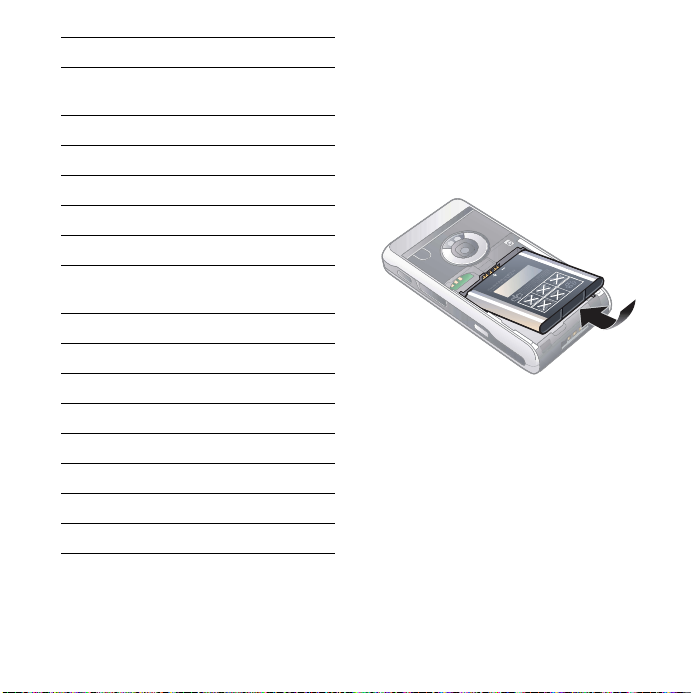
5Botón de cámara
6 Ranura para módulos
Memory Stick™
7 Botón de acceso directo
8 Puerto de infrarrojos
9Auricular
10 Altavoz
11 Conector de antena
12 Conector para accesorios y
cargador
13 Luz indicadora
14 Micrófono
15 Botón Atrás
16 Jog Dial
17 Cámara trasera
18 Enganche para correa
19 Lápiz
20 Luz de fotografía
Antes de utilizar el teléfono
Batería
Debe cargar la batería cuando la luz
indicadora de la base del teléfono
parpadee en rojo o aparezca un
mensaje de batería baja en la pantalla.
Para insertar la batería
1 Abra la cubierta de la batería,
presiónela suavemente en la parte
superior y deslícela hacia la parte
inferior del teléfono.
2 Inserte la batería.
3 Encaje la cubierta en el teléfono.
Para cargar la batería
1 Asegúrese de que la batería está
insertada.
2 Conecte el cargador al teléfono.
This is the Internet version of the User's guide. © Print only for private use.
5Primeros pasos
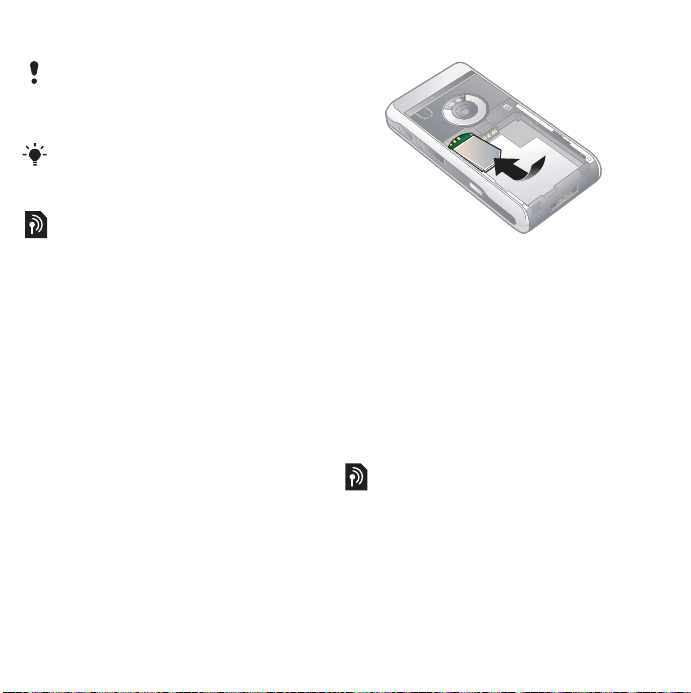
3 Conecte el cargador a la red eléctrica.
Durante la carga se encenderá un
indicador verde en la base del teléfono.
Si el teléfono está apagado durante la
carga, se encenderá una luz roja.
La luz verde parpadeará, por ejemplo,
cuando haya recibido un mensaje nuevo
o tenga una llamada perdida.
Tarjeta SIM
La tarjeta SIM (del inglés Subscriber
Identity Module, módulo de identidad
del suscriptor) la recibirá al registrarse
con un operador de red. Esta tarjeta
realiza un seguimiento del número de
teléfono, los servicios incluidos en la
suscripción y la información de la
agenda. Junto con la tarjeta SIM se
suministra un código PIN que debe
introducir al encender el teléfono la
primera vez si se le pide.
Para insertar la tarjeta SIM
1 Desconecte el cargador (si estuviera
conectado).
2 Abra la cubierta de la batería,
presiónela suavemente en la parte
superior y deslícela hacia la parte
inferior del teléfono.
3 Extraiga la batería (si está insertada).
4 Inserte la tarjeta SIM en el
compartimento para tarjetas SIM.
5 Inserte la batería.
6 Encaje la cubierta en el teléfono.
Número IMEI
El número IMEI (International Mobile
Equipment Identity, identidad
internacional de equipo móvil) es un
dígito de 15 cifras. El operador puede
utilizar el número IMEI para realizar
una restricción completa si le roban el
teléfono. El número está impreso en la
parte inferior del compartimiento de la
6 Primeros pasos
This is the Internet version of the User's guide. © Print only for private use.
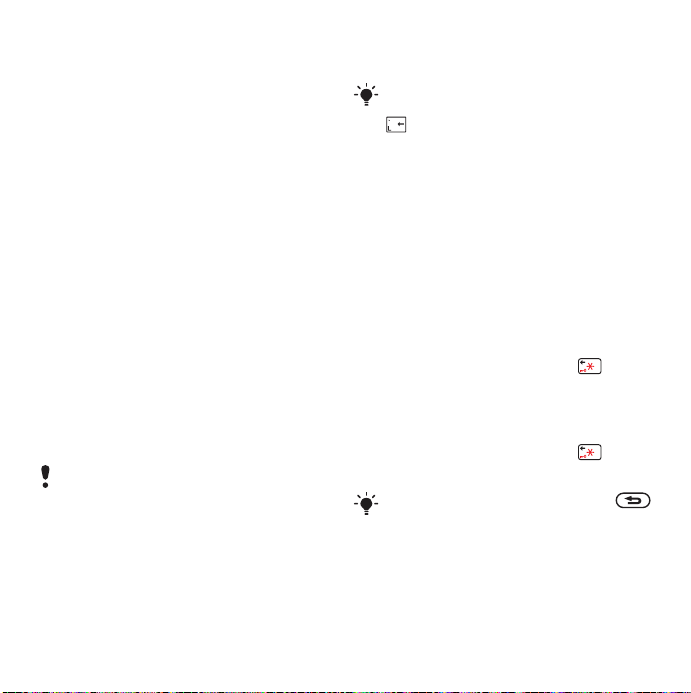
batería. También puede ver el número
en la pantalla del teléfono.
Para ver el número IMEI en el
teléfono
• En el modo standby, introduzca
*#06#.
Instrucciones de mantenimiento
• Utilice un paño humedecido para
limpiar la pantalla.
• Utilice sólo el lápiz suministrado o los
dedos para pulsar en la pantalla.
Para obtener instrucciones detalladas,
consulte Recomendaciones para el
uso seguro del producto (teléfono
móvil, batería, cargador y otros
accesorios) en la página 58.
Primer encendido
Antes de utilizar el teléfono, consulte
Directrices para el uso seguro y
efectivo del producto en la página 58.
Para poder utilizar el teléfono, tiene que
insertar la tarjeta SIM así como insertar y
cargar la batería.
Para conectar el teléfono
1 Mantenga pulsado el botón de
encendido/apagado.
2 Seleccione Teléfono activado.
3 Seleccione un idioma.
4 Introduzca el PIN, si se le pide.
5 Seleccione Listo.
Si se equivoca al introducir el código
PIN, puede borrar el número pulsando
. Si se equivoca tres veces seguidas
al introducir el código PIN, la tarjeta SIM
se bloquea. Para desbloquearla, debe
introducir el código PUK suministrado
con su tarjeta SIM.
Bloqueo de teclas
El teléfono se bloquea automáticamente de forma predeterminada.
Puede desactivarlo en Menú principal
> Panel de control > Seguridad >
Bloqueos.
Para desbloquear el teclado
1 En el modo standby, pulse .
2 Seleccione Desbloquear.
Para bloquear el teclado
manualmente
1 En el modo standby, pulse .
2 Seleccione Bloquear teclado.
También puede mantener pulsado
para bloquear y desbloquear el teclado.
Si desea obtener más información
sobre el bloqueo de teléfonos,
consulte el Panel de control de la guía
Web.
This is the Internet version of the User's guide. © Print only for private use.
7Primeros pasos
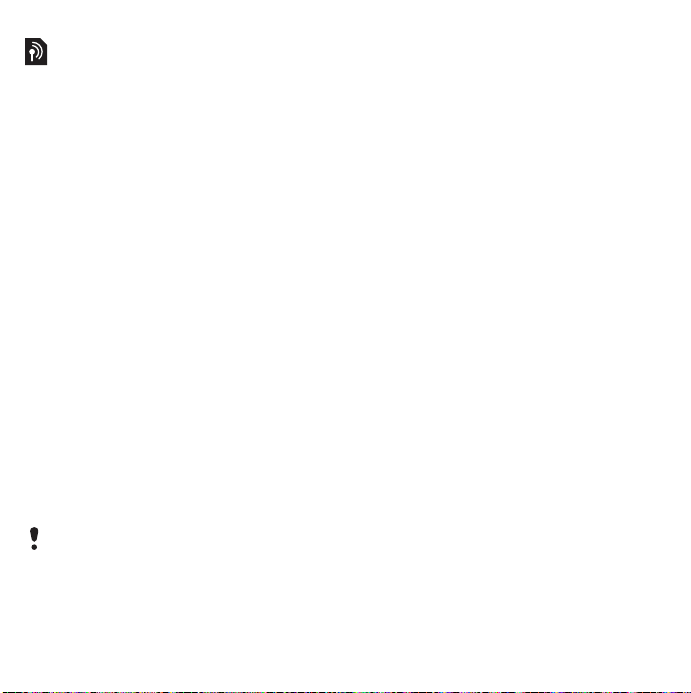
Asistentes
Los asistentes disponibles pueden
ayudarle a configurar el teléfono.
• Asistente de instalación: le guía
para introducir algunos ajustes
básicos del teléfono. El asistente se
inicia la primera vez que utiliza el
teléfono o también puede
encontrarlo en: Menú principal >
Panel de control > Otro > Asistente
de instalación.
• Asistente de Internet: se descarga
automáticamente para ajustes de
Internet y MMS. El asistente se
inicia la primera vez que utiliza el
teléfono o también puede
encontrarlo en: Menú principal >
Panel de control > Conexiones >
Asistente de Internet.
• Asistente de correo electrónico: le
guía para configurar su cuenta de
correo electrónico en el teléfono.
Puede encontrarlo en Menú
principal > Panel de control >
Mensajería > Asistente de correo
electrónico.
Si el teléfono está bloqueado para un
operador, es posible que los ajustes de
Internet estén predefinidos y el asistente
de Internet no se inicie cuando utilice el
teléfono por primera vez.
8 Primeros pasos
This is the Internet version of the User's guide. © Print only for private use.
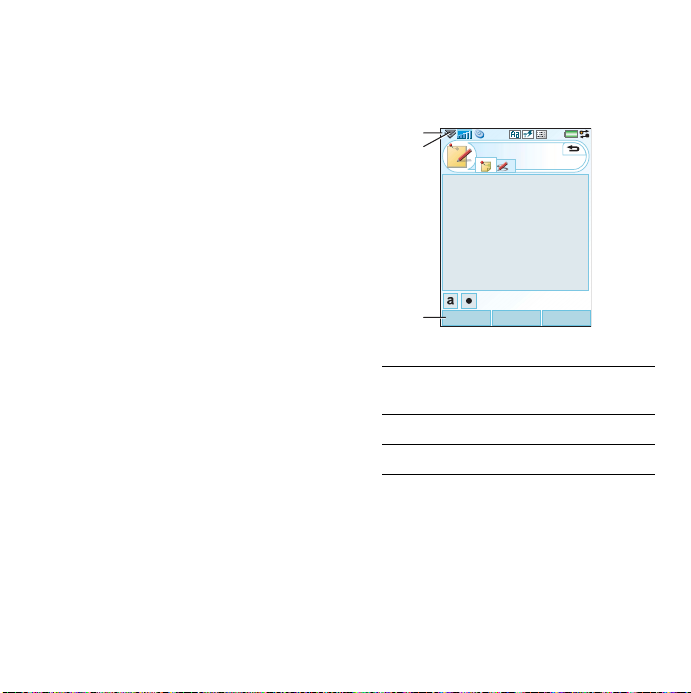
Descripción del teléfono
Encendido y apagado del teléfono
El teléfono tiene dos modos de
funcionamiento:
• Teléfono activado: plena
funcionalidad.
• Flight Mode: funcionalidad limitada
con las funciones de red y radio
desactivadas.
Puede utilizar el Flight Mode en los
lugares donde no estén permitidos los
teléfonos móviles, como en hospitales
y aviones.
Para activar el teléfono en el modo
de teléfono
1 Mantenga pulsado el botón de
encendido/apagado.
2 Seleccione Teléfono activado.
Para activar el teléfono en Flight
Mode
1 Mantenga pulsado el botón de
encendido/apagado.
2 Seleccione Flight Mode.
Para desactivar el teléfono
1 Mantenga pulsado el botón de
encendido/apagado.
2 Seleccione Apagar.
Pantalla
La pantalla es táctil. Puede
seleccionar las diferentes opciones
con el lápiz o con los dedos.
1
2
3
1Barra de estado con iconos
2 Menú de la barra de estado
3 Barra de opciones táctiles
Notas
EditarGuardar Más
de estado
This is the Internet version of the User's guide. © Print only for private use.
9Descripción del teléfono
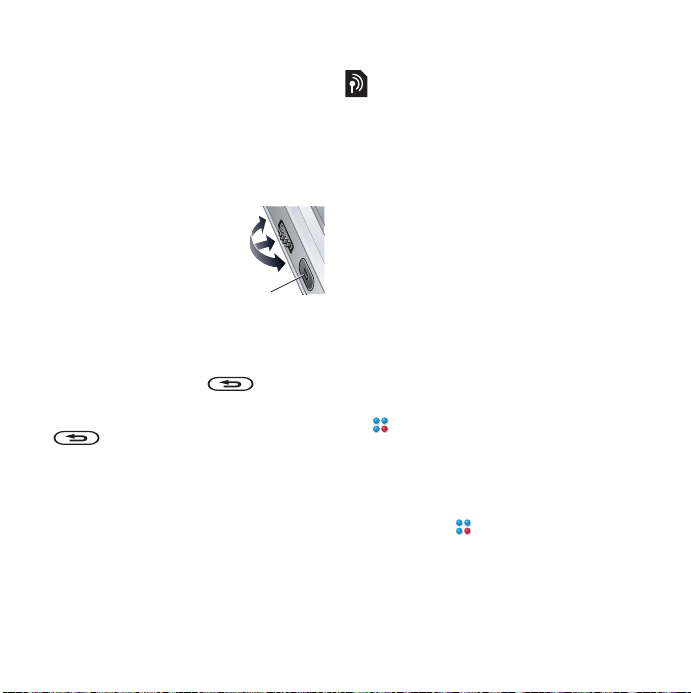
Navegación
Para desplazarse por los menús y
seleccionar las opciones, puede
utilizar el Jog Dial, el botón Atrás, el
lápiz, las teclas de navegación del
teclado, las opciones táctiles e incluso
los dedos.
Jog Dial
Puede girar el Jog
Dial para desplazarse
hacia arriba o hacia
abajo en una lista y
ajustar el volumen del
sonido. Pulse el Jog
Dial para seleccionar
un elemento resaltado.
Botón Atrás
Puede pulsar la tecla para
volver a la pantalla o al menú anterior.
Puede mantener pulsado el botón
para volver al modo standby o
para bloquear y desbloquear el
teclado en el modo standby.
Lápiz
Puede pulsar la pantalla con el lápiz
para desplazarse y seleccionar
elementos o para tener una vista
panorámica de las imágenes
multimedia.
Arriba
Hacia
adentro
Abajo
Botón
Atrás
Búsqueda de aplicaciones
Modo standby
El modo standby es el punto de inicio
de una serie de tareas y aparece cada
vez que enciende del teléfono. Puede
cambiar la vista previa del modo
standby en Menú principal > Panel de
Control > Dispositivo > Aplicación en
standby a:
• Menú de actividades: muestra la
vista Hoy y los accesos directos
que puede configurar para acceder
a las aplicaciones que utiliza más
frecuentemente.
• Ninguno: muestra una vista
ampliada del reloj.
Menú principal
Todas las aplicaciones del teléfono
pueden encontrarse en Menú principal
. Puede elegir ver las aplicaciones
del Menú principal en vista de lista o
de cuadrícula.
Para acceder a las aplicaciones del
Menú principal
• Seleccione , o si la Aplicación en
standby está configurada como
Ninguno, pulse Menú.
10 Descripción del teléfono
This is the Internet version of the User's guide. © Print only for private use.
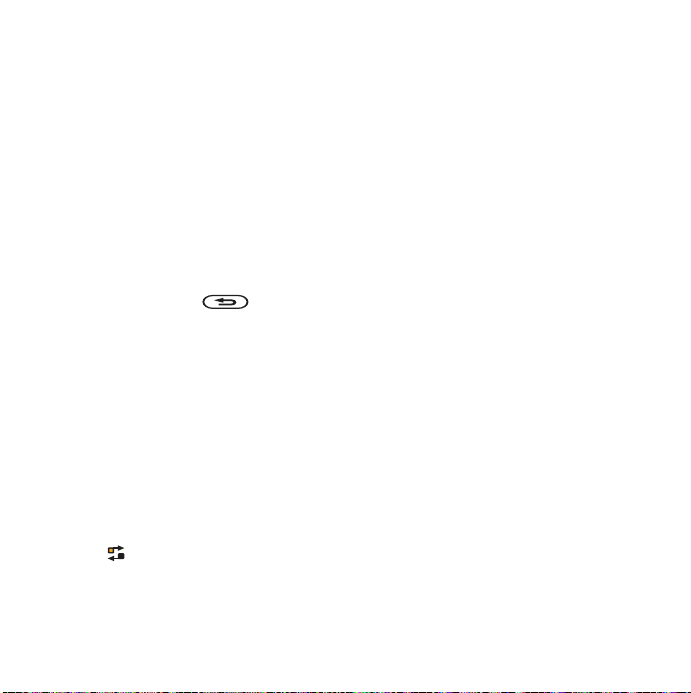
Uso de las aplicaciones
Para iniciar una aplicación
• Seleccione el icono de la aplicación
con el lápiz o con los dedos, o gire el
Jog Dial para resaltarlo y pulse el Jog
Dial.
Para salir de una aplicación sin
cerrarla
• Cambie a otra aplicación utilizando el
Gestor de tareas. Consulte Gestor de
tareas en la página 11.
Para cerrar una aplicación
• Mantenga pulsado . Todos los
datos se guardan.
Gestor de tareas
El Gestor de tareas ayuda a cambiar
de aplicación. Al salir de una
aplicación mediante el Gestor de
tareas en lugar de cerrándola, podrá
volver a la misma vista cuando vuelva
a la aplicación. Esto resulta útil, por
ejemplo, cuando corte y pegue texto
de una aplicación a otra.
Para cambiar a otra aplicación
1 Pulse en la barra de estado o
seleccione Más > Gestor de tareas.
2 Seleccione la ficha Recientes.
3 Seleccione la aplicación y seleccione
Cambiar.
Barra de estado
La barra de estado de la parte
superior de la pantalla contiene iconos
que indican el estado de los ajustes y
actividades actuales.
This is the Internet version of the User's guide. © Print only for private use.
11Descripción del teléfono
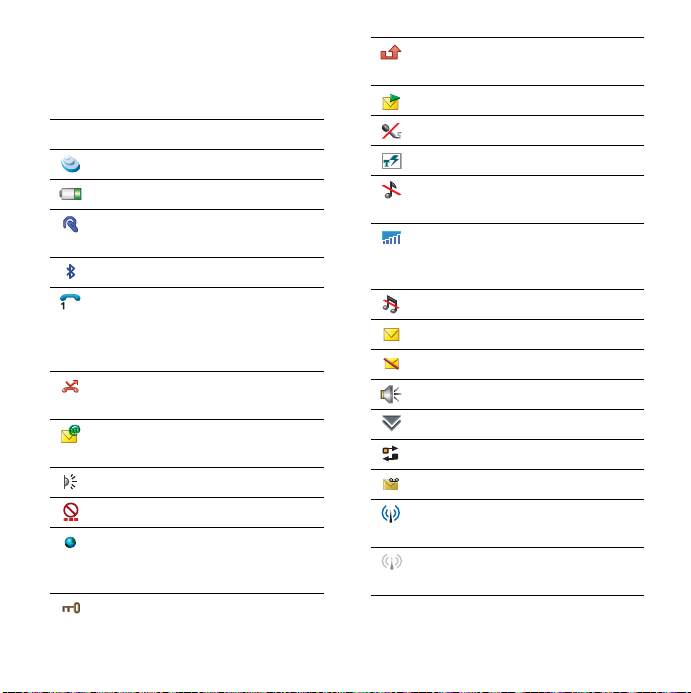
Iconos de la barra de estado
Puede pulsar un icono para obtener
más información o para iniciar una
aplicación.
Icono Función
3G disponible
Nivel de batería
Auriculares Bluetooth
conectados
Bluetooth activado
Selección de línea actual
(cuando está disponible el
servicio de línea alternativa,
ALS, en la tarjeta SIM)
Notificación de desvío de
todas las llamadas
Notificación de correo
electrónico
Infrarrojos encendidos
Flight Mode
Conexión a Internet activa
(parpadea cuando se
transfieren datos)
Bloqueo de teclas activado
Notificación de llamadas
perdidas
Notificación MMS
Micrófono silenciado
Texto predictivo activado
Volumen de timbre
configurado en cero
Indicador de potencia de
señal en el modo de teléfono,
GPRS disponible
Modo silencioso
Notificación SMS
Desbordamiento de SMS
Altavoz de teléfono activado
Menú de la barra de estado
Gestor de tareas
Notificación de buzón de voz
LAN inalámbrica activada y
conectada
LAN inalámbrica activada
pero no conectada
12 Descripción del teléfono
This is the Internet version of the User's guide. © Print only for private use.
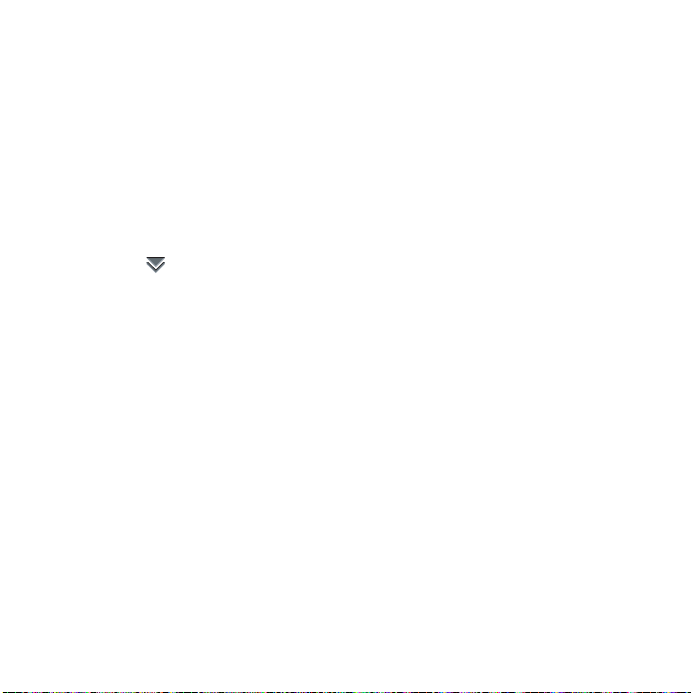
Menú de la barra de estado
Puede utilizar el menú de la barra de
estado para acceder a los ajustes
adicionales:
• Nueva llamada, SMS, MMS y más
• Conexiones
• Volumen
• Hora
• Bloqueo de teclas
Para acceder al menú de la barra de
estado
• Seleccione en la barra de estado.
Importación de entradas de la agenda
Para importar la información de
contacto:
• Copie las entradas de la agenda
almacenadas en la tarjeta SIM.
• Transfiera las entradas de la agenda
de una aplicación informática
mediante la función de
sincronización.
• Transfiera las entradas de la agenda
desde otro teléfono mediante la
tecnología inalámbrica Bluetooth™.
This is the Internet version of the User's guide. © Print only for private use.
13Descripción del teléfono
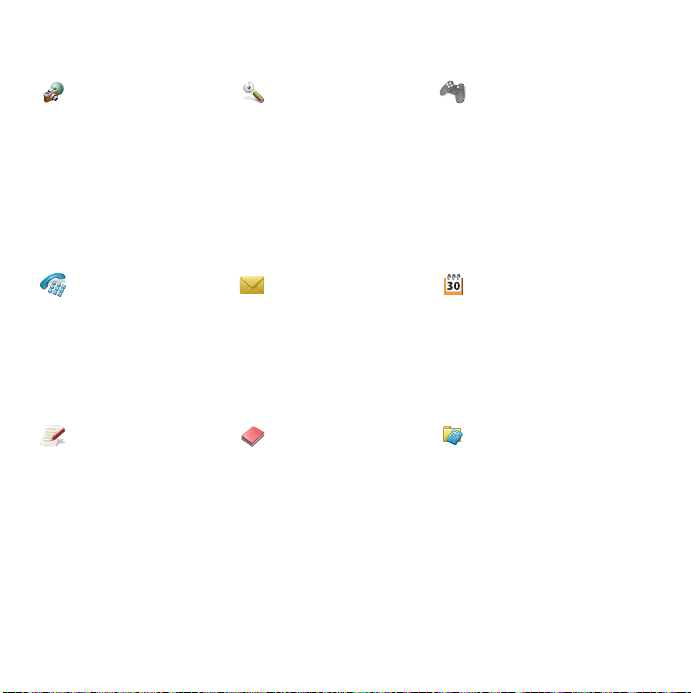
Descripción general del Menú principal
Multimedia Panel de control Entretenimiento
Cámara
Web
Más aplicaciones
Documentos RSS
PlayNow™
Galería de imágenes
Teléfono Mensajes Calendario
Teléfono
Registro de llamadas
Contactos rápidos
Videófono
Office Contactos Herramientas*
Quickoffice
Pdf+
Notas
Tareas
Escáner de tarjeta
*Algunos menús dependen del operador, de la red o de la suscripción.
Ajustes de llamada
Conexiones
Dispositivo
Mensajes
Seguridad
Otro
Llamar buzón de voz
Crear mensaje
Bandeja entrada
Bandeja salida
Borrador
Enviados
SIM
Reproductor de música
Radio FM
Vídeo
Medios en línea
Music DJ™
Grabadora
Vijay Singh Pro Golf 3D
QuadraPop
Demostración
Gestor de archivos
Exchange ActiveSync
Gestor de conexiones
Sincronización remota
Calculadora
Conversor
Cronómetro
Hora
Temporizador
14 Descripción del teléfono
This is the Internet version of the User's guide. © Print only for private use.
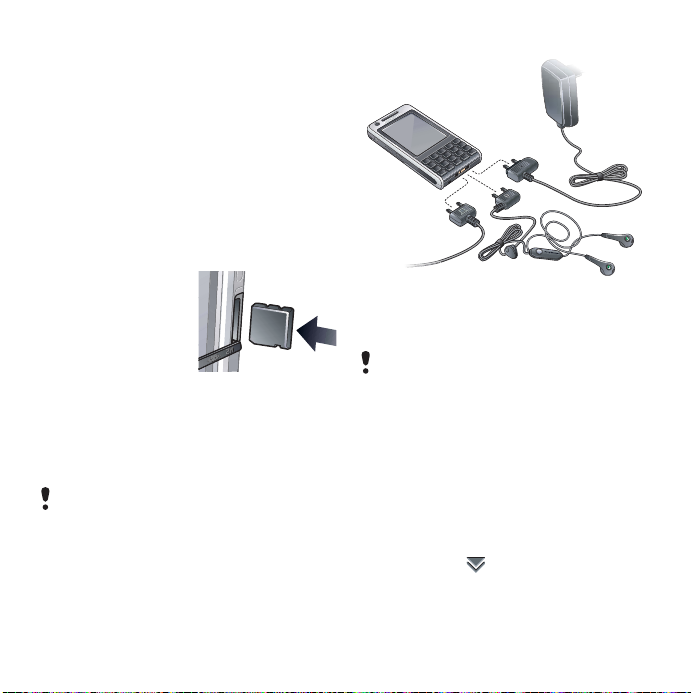
Memory Stick Micro™ (M2™)
El teléfono incluye un módulo Memory
Stick que se puede utilizar como un
espacio de almacenamiento extra
para imágenes, música, aplicaciones y
otro tipo de datos. Puede cambiar el
nombre y formatear los módulos
Memory Stick. También puede
transferir datos desde y hacia el
módulo Memory Stick.
Para insertar un módulo Memory
Stick
1 Abra la cubierta.
2Inserte el módulo
Memory Stick en
la ranura.
Para extraer un módulo Memory
Stick
1 Abra la cubierta.
2 Presione el borde del módulo Memory
Stick y, a continuación, libérelo.
No extraiga un módulo Memory Stick
durante la transferencia de archivos.
Esto podría hacer que el teléfono se
bloquee o dañe el sistema de archivos
del módulo Memory Stick.
Conexión de los accesorios
Para conectar un accesorio
• Conecte el accesorio a la base del
teléfono.
Incline la clavija hacia arriba cuando
desconecte el accesorio.
Sonido
Para configurar el volumen del
auricular durante una llamada de
teléfono
• Gire el Jog Dial.
Para configurar el volumen
multimedia
1 Seleccione > Volumen >
Multimedia.
2 Gire el Jog Dial.
This is the Internet version of the User's guide. © Print only for private use.
15Descripción del teléfono
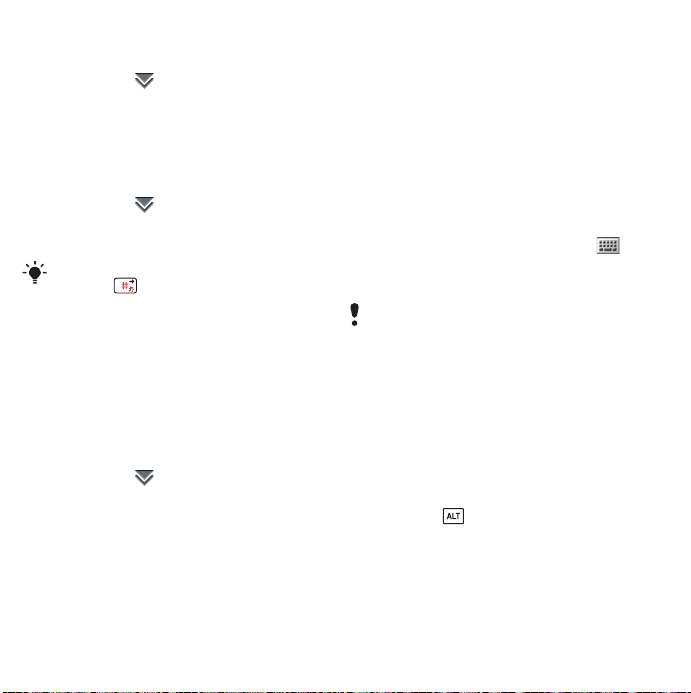
Para configurar el volumen de tono,
de alarma y de las alertas de mensaje
1 Seleccione > Volumen.
2 Seleccione el deslizador
correspondiente.
3 Gire el Jog Dial.
Para configurar el teléfono en modo
silencioso
1 Seleccione > Volumen.
2 Active la casilla de verificación Modo
Silencioso.
En el modo standby puede mantener
pulsado para activar y desactivar el
modo silencioso.
Transferir sonido
Durante una llamada en curso o
cuando escuche el reproductor de
música, por ejemplo, puede transferir
el sonido a un accesorio conectado
como un auricular Bluetooth™.
Para transferir sonido
1 Seleccione > Volumen.
2 Seleccione Más > Transferir sonido.
Actualización del software
Cuando se publique una versión de
software mejorada del teléfono, podrá
actualizar el teléfono con el programa
Sony Ericsson Update Service que
podrá encontrar en
www.sonyericsson.com/support. En la
página Web se incluyen instrucciones
detalladas para guiarle por el proceso
de actualización.
Introducción de texto
El texto puede introducirse de
diversas maneras. El teclado de
función dual funciona como un
teclado estándar. El teclado en
pantalla aparece al seleccionar .
También puede usar el lápiz para
escribir directamente en la pantalla.
Al elegir un nuevo idioma en el teléfono
el funcionamiento del teclado cambiará
automáticamente a dicho idioma.
Teclado de función dual
Cada tecla tiene varios caracteres y
símbolos. En el modo standby el
teclado se encuentra en modo de
introducción de números.
Es posible acceder a los caracteres
pulsando cualquier lateral de la tecla.
Pulsando puede acceder a los
caracteres o símbolos de la parte
superior de la tecla.
Si hay más caracteres asociados al
carácter pulsado, se mostrarán en un
16 Descripción del teléfono
This is the Internet version of the User's guide. © Print only for private use.
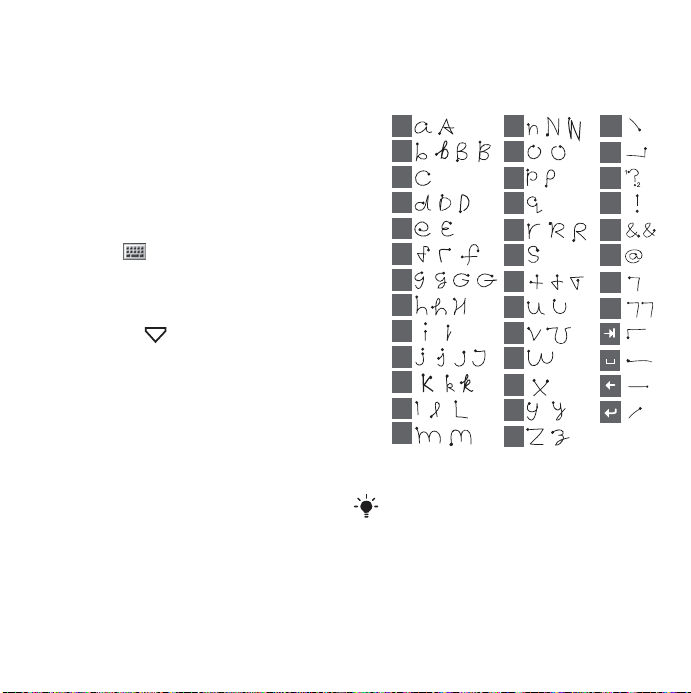
cuadro de edición previa en el área de
título.
Teclado en pantalla
El teclado que aparece en la pantalla
le permite seleccionar los caracteres y
símbolos con el lápiz. El teclado en
pantalla puede configurarse en varios
idiomas.
Para usar el teclado en pantalla
• Seleccione el símbolo del teclado en
pantalla situado en la barra de
estado.
Para cambiar el idioma del teclado
en pantalla
• Seleccione > Configuración y
seleccione un idioma.
Reconocimiento de caligrafía
El reconocimiento de caligrafía
traduce los trazos del lápiz escritos
directamente en letras, números u
otros caracteres y muestra dichos
caracteres como texto. El
reconocimiento de caligrafía sólo está
disponible donde se puede introducir
texto.
Para escribir letras
• Escriba las letras en minúsculas
debajo de la flecha y las mayúsculas a
su altura.
a
b
c
d
e
f
g
h
2
1
i
2
2
1
1
j
1
2
k
l
m
Inicie cada trazo en el extremo con
punto.
n
o
p
?
q
r
2
1
s
1
t
2
@
u
v
w
1
2
x
y
z
.
,
1
!
2
&
'
"
This is the Internet version of the User's guide. © Print only for private use.
17Descripción del teléfono
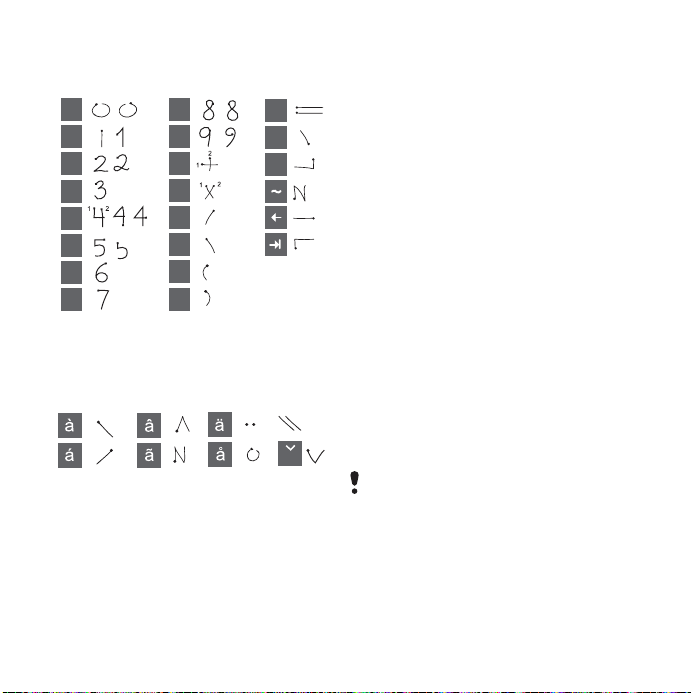
Para escribir números
• Escriba números por encima de la
flecha.
0
1
2
3
4
5
6
7
Para escribir letras acentuadas
1 Escriba la letra sin el acento.
2 Escriba el acento encima de la flecha
para crear la letra acentuada.
Texto predictivo
Puede utilizar la predicción de texto
en todos los métodos de introducción
de texto. La palabra principal o la
sugerencia de la siguiente palabra
aparecen mientras escribe; las
sugerencias adicionales aparecen en
8
9
+
*
/
\
(
)
=
.
,
o
S
un cuadro de edición previa en la
parte superior de la pantalla.
Para activar el texto predictivo
1 Seleccione Más > Opciones de texto.
2 Active la casilla de verificación para
activar la predicción de texto
mejorada en la barra de estado.
Para cambiar la opción de primer y
segundo idioma para la predicción
de texto
1 Seleccione Más > Opciones de texto
y active la casilla de verificación para
texto predictivo.
2 Seleccione la opción de primer y
segundo idioma.
3 Seleccione un idioma en la lista.
4 Seleccione Guardar.
Editar texto
En el menú Más encontrará funciones
de edición como copiar, cortar y
pegar.
Algunas funciones de edición de texto
sólo están disponibles cuando el texto
se encuentra resaltado.
Para resaltar el texto con el lápiz
• Mantenga pulsado el lápiz en el
extremo del texto unos segundos y, a
continuación, arrastre el lápiz sobre el
texto que desee copiar o cortar.
18 Descripción del teléfono
This is the Internet version of the User's guide. © Print only for private use.
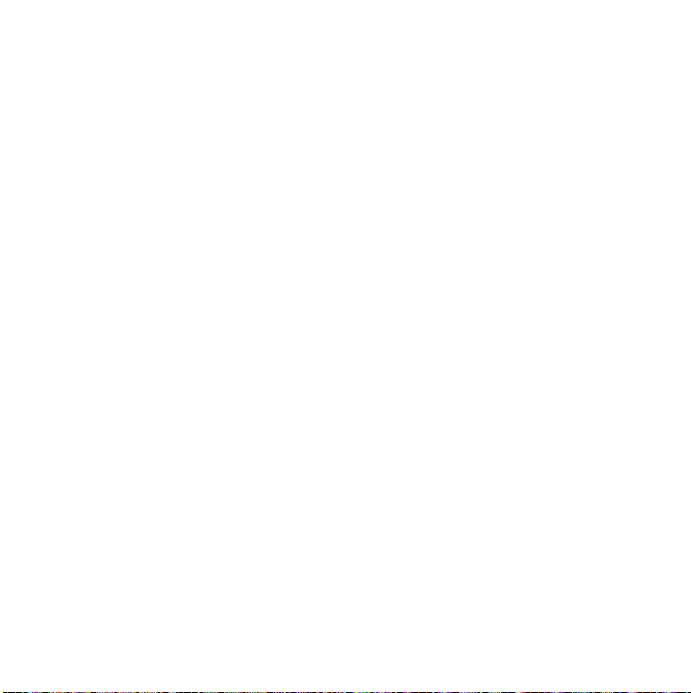
Opciones de texto
Puede crear su propio diccionario
utilizando Mis palabras, añadir
símbolos y cambiar las opciones de
texto en el menú Más.
Para añadir palabras al diccionario
de Mis palabras
1 Seleccione Más > Opciones de texto
> Mis palabras.
2 Seleccione Añadir.
3 Escriba la nueva palabra y seleccione
Listo.
4 Seleccione Guardar.
Para añadir un símbolo
1 Seleccione Más > Opciones de texto
> Añadir símbolo para acceder a la
tabla de símbolos y signos de
puntuación.
2 Seleccione el símbolo que desee
añadir.
Para activar las mayúsculas
automáticas
1 Seleccione Más > Opciones de texto.
2 Active la casilla de verificación para
activar las mayúsculas automáticas.
This is the Internet version of the User's guide. © Print only for private use.
19Descripción del teléfono
